如何手动安装驱动
准备工作
- 确定硬件信息:明确需要安装驱动的硬件设备,如显卡、声卡、网卡等,并记录其型号,对于笔记本电脑,可以通过查看机身标识或系统属性中的设备管理器获取硬件信息;对于台式机组装机,可以使用鲁大师等硬件检测工具来确定硬件的具体型号。
- 下载驱动程序:访问硬件制造商的官方网站,根据硬件型号找到对应的驱动程序下载页面,确保下载的驱动程序与操作系统版本兼容,例如Windows 10、Windows 11等,如果官方网站提供多个版本的驱动程序,一般建议选择最新的稳定版,将下载好的驱动程序保存到一个易于找到的位置,如桌面或专门的文件夹。
安装驱动
- 通过设备管理器安装(以Windows系统为例):右键点击“此电脑”,选择“管理”,在打开的计算机管理窗口中,点击“设备管理器”,在设备管理器中,找到需要安装驱动的设备,右键点击该设备,选择“属性”,在设备属性窗口中,切换到“驱动程序”选项卡,点击“更新驱动程序”按钮,选择“浏览计算机以查找驱动程序软件”,然后点击“浏览”按钮,定位到之前下载好的驱动程序所在的文件夹,点击“确定”后,系统将自动搜索并安装驱动程序,安装完成后,可能需要重启计算机使驱动生效。
- 直接运行安装程序安装:找到下载的驱动程序文件,通常是一个.exe或.msi格式的文件,双击运行该文件,按照安装向导的提示进行操作,一般包括阅读许可协议、选择安装路径、配置安装选项等,在安装过程中,可能会提示是否安装附加软件,如显卡驱动可能会提示是否安装显卡控制面板等,根据个人需求进行选择,完成安装后,同样可能需要重启计算机。
验证驱动安装
- 设备管理器检查:再次打开设备管理器,找到已安装驱动的设备,查看设备名称旁边是否有黄色感叹号或问号,如果没有,且设备状态显示为“此设备正常工作”,则说明驱动安装成功。
- 设备功能测试:根据安装驱动的硬件类型,进行相应的功能测试,安装显卡驱动后,可以打开一款游戏或图形处理软件,检查画面是否正常显示、是否流畅等;安装声卡驱动后,播放音乐或视频,检查声音是否正常输出等。
常见问题及解决方法
| 问题 | 解决方法 |
|---|---|
| 驱动安装过程中出现错误代码 | 记录错误代码,然后在搜索引擎中搜索该错误代码的含义及解决方法,常见的错误代码可能与系统兼容性、驱动程序文件损坏等有关,也可以尝试重新下载安装驱动程序,或者更换下载渠道获取正确的驱动文件。 |
| 安装驱动后设备无法正常工作 | 首先检查设备连接是否正确,如插头是否插紧、数据线是否损坏等,然后尝试卸载刚安装的驱动,重新安装一遍,如果问题仍然存在,可能是驱动程序与系统中的其他软件存在冲突,可以尝试在安全模式下安装驱动,或者联系硬件制造商的技术支持人员寻求帮助。 |
| 找不到适合的驱动程序 | 确认硬件型号的准确性,有些硬件可能有不同的版本,需要仔细核对,如果硬件是比较新的型号,而官方网站没有提供对应的驱动,可以尝试在硬件制造商的论坛或其他技术论坛上搜索,看是否有其他用户分享了合适的驱动,一些第三方驱动网站也可能提供所需的驱动,但要注意从正规、可靠的网站下载,避免下载到恶意软件。 |
FAQs
问题1:为什么手动安装驱动时会出现“找不到inf文件”的错误? 解答:出现这个错误可能是因为下载的驱动程序不完整或损坏,导致系统无法找到关键的inf配置文件,也有可能是驱动程序与操作系统不兼容,解决方法是重新从官方渠道下载正确的驱动程序,确保下载过程中没有中断或出错,检查操作系统的版本是否与驱动程序要求的版本相匹配。

问题2:手动安装驱动后,设备管理器中仍然显示有未知设备,怎么办? 解答:如果安装驱动后设备管理器中仍有未知设备,首先确认是否安装了正确的驱动程序,有可能下载的驱动与硬件型号不匹配,可以尝试再次检查硬件型号,并在官方网站上仔细查找对应的驱动程序,有可能是系统中存在残留的旧驱动文件干扰了新驱动的安装,可以先在设备管理器中卸载该未知设备,然后重新安装驱动。

版权声明:本文由 芯智百科 发布,如需转载请注明出处。



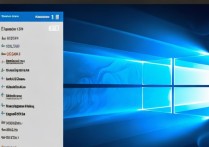
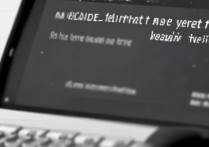


 冀ICP备2021017634号-12
冀ICP备2021017634号-12
 冀公网安备13062802000114号
冀公网安备13062802000114号